iTunes 確實是一個聽曲目和播放列表的好平台。 除了是一個可以為用戶提供良好的音樂流媒體服務的應用程序外,它還是一個管理媒體文件的絕佳應用程序。 如果您碰巧想知道如何將 iTunes 播放列表中的歌曲移動到 Android 如果您當前正在使用的設備,請認為這個困境已解決!
當你繼續閱讀這篇文章時,我們相信你會學到 如何將 iTunes 播放列表傳輸到 Android 輕鬆。
如果您以前嘗試過轉移並且多次失敗,這是必然的。 您可能會感到驚訝,但要知道將 iTunes 播放列表傳輸到 Android 設備是行不通的,這與在 iPhone、iPad 或 iPod touch 等 Apple 設備上的工作方式不同。
iTunes 由 Apple Inc. 創建和開發,因此與 iOS 設備非常兼容。 但是,如果您使用的是 Android 設備,則不應失去希望。 我們在這裡詳細解釋如何將 iTunes 播放列表傳輸到 Android 的整個過程。 在本文的第二部分中將特別強調幾種方法。 如果您想直接跳到該部分,那是您的選擇。
那我們就開始討論吧!
內容指南 第 1 部分。您可以將 iTunes 播放列表傳輸到 Android第2部分? 如何將 iTunes 播放列表傳輸到 Android? 第 3 部分。 將 iTunes 播放列表傳輸到 Android 的最佳方式部分4。 結論
首先,正如我們在本文的介紹部分中不斷提到的那樣,將您喜愛的 iTunes 播放列表傳輸到 Android 設備的方式與在任何 iOS 設備上的方式不同。
如果接收器是 iOS 或 Apple 設備,則 iTunes 播放列表的移動或同步很容易進行。 但是,如果您使用的是 Android 小工具,則情況不同。 Android 用戶無法使用直接的同步方法,但我們仍然有辦法做到這一點。
當我們繼續閱讀本文的第二部分時,您一定會學習如何將 iTunes 播放列表傳輸到 Android。 我們有幾種方法可供您應用和嘗試。
如上所述,在本節中,我們將更多地處理您可以遵循的步驟和方法,特別是如何將 iTunes 播放列表傳輸到 Android。
如果您想將您最喜愛的 iTunes 播放列表傳輸到您當前使用的 Android 小工具,但一直想知道這是如何實現的,答案就在本段旁邊,可以繼續閱讀。
有這個工具或應用程序可以對您有很大幫助 - Droid Transfer。 許多人認為這是一款一體化工具,幾乎可以滿足您在 Android 設備管理方面的所有需求。 使用 Droid Transfer,您甚至可以將一堆媒體文件(音樂、照片)甚至消息和聯繫方式從您的 Android 設備複製到您的個人計算機。
這個應用程序的好處是,它允許將 iTunes 播放列表同步到您的 Android 小工具。 該應用程序可以為用戶提供的另一個優勢是,它有一項功能可以讓您知道某個曲目是否已在您的 Android 設備上。 因此,重複歌曲根本不成問題。
如果您想嘗試使用此 Droid Transfer 作為解決方案 - 如何將 iTunes 播放列表傳輸到 Android 困境,我們在這裡提供了您可以在移動過程中使用此應用程序的步驟。
第1步。 確保您的 PC 上有應用程序 - Droid Transfer。 安裝後,只需簡單地啟動它。
第2步。 現在,在您的 Android 設備上,打開此應用程序 - 免費的 Transfer Companion。
第 3 步。 確保您已成功將 Android 設備連接到 Droid Transfer(通過 WiFi 或 USB)。
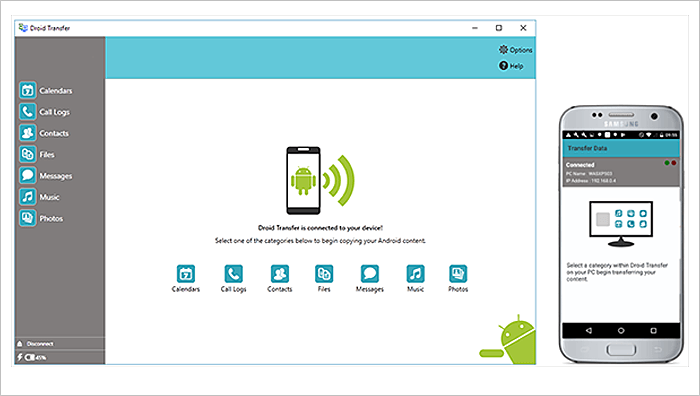
第四步。 在 Droid Transfer 中,您必須勾選“音樂”對應的部分。
第 5 步。 從那裡,您將看到“同步 iTunes”按鈕。 勾選它。
步驟#6。 現在,您只需點擊“將曲目複製到 Android”菜單即可。
請注意,您可以免費使用 Droid Transfer。 但是,您只能傳輸 100 個 iTunes 曲目。
點擊“同步 iTunes”按鈕後,Droid Transfer 將立即掃描您的 iTunes 資料庫。 這將幫助您識別哪些歌曲已經存在於您的 Android 設備上,哪些歌曲尚未存在。 這樣,您就擁有了只需轉移的信息。
如果您想更好地控制 Android 設備上 iTunes 曲目的保存,您可以充分利用 Droid Transfer 的“高級模式”功能。 您可以勾選要復制的每個曲目並決定保存位置。
現在,這是“如何將 iTunes 播放列表傳輸到 Android”問題的另一個答案。
您可以透過「手動方法」將 iTunes 播放清單傳輸到 Android 裝置。手動執行此操作的好處是您無需安裝任何其他應用程式即可繼續。你只需要捲起袖子一點,然後確保你有你的 Windows 檔案總管準備就緒。現在,以下是如何手動將 iTunes 播放清單傳輸到 Android 的方法。
第1步。 您需要使用 USB 數據線將您的 Android 設備連接到您的 PC。
第2步。 您的 Android 設備上會出現一個彈出窗口。 系統會詢問您“將 USB 用於”。 從顯示的選項中,選擇“傳輸文件 (MTP)”選項。
步驟#3。 現在,在您的電腦上,前往文件資源管理器並在頁面的左側窗格中查找您的設備。 勾選它,然後將鼠標懸停在“音樂”文件夾上。
第四步。 您現在需要打開另一個文件資源管理器,但這一次是為了您的 iTunes 音樂。
第 5 步。 只需將播放列表或曲目從 iTunes 文件夾拖放到 Android 設備的“音樂”文件夾中即可。
如果您不知道默認情況下您擁有的那些 iTunes 文件位於您的用戶名下,然後是“音樂”、“iTunes”、“iTunes 媒體”和“音樂”。 您可以手動拖放選定的文件,也可以先將它們全部複製,然後將它們粘貼到“Android 的音樂文件夾”選項卡上。
除了前兩種之外,這裡還有另一種將 iTunes 播放列表傳輸到 Android 的方法。
如果您打算在任何設備上訪問 iTunes 播放列表 - 除了您正在使用的 Android 設備,還有一種方法可以做到。 您只需將 iTunes 曲目保存在在線存儲雲上,例如 Google Play 音樂。
通過這種方式,您可以讓它們在任何設備上可見(只要您有權訪問您的 Google Play 音樂帳戶),同時節省 Android 設備上的一些空間。 如果您不知道,Google Play 音樂可以免費存儲多達 50,000 首曲目! 上傳 iTunes 播放列表和曲目後,您可以在登錄後訪問它們。
為了幫助您進一步了解如何通過將 iTunes 播放列表存儲在 Google Play 音樂上將其傳輸到 Android,我們在這裡提供了整個過程供您參考。
第1步。 在您的網絡瀏覽器上,您只需前往“Google Play 商店”。
第2步。 勾選“音樂”按鈕,然後“我的音樂”,然後“添加您的音樂”。
第 3 步。 需要一個瀏覽器擴展。 如果您的 PC 還沒有它,系統會提示您先安裝它。
第四步。 現在,您只需要返回 Google Play 音樂,然後勾選“添加我的音樂”選項即可。
第 5 步。 有一個選項,上面寫著“從您的計算機中選擇”。 點擊此按鈕,然後前往 PC 的 iTunes 媒體文件夾。
第 6 步。 現在您的工作是選擇要上傳到您的 Google Play 音樂帳戶的 iTunes 歌曲。 要上傳,只需勾選“打開”。 您還可以將 iTunes 歌曲從 iTunes 文件夾拖放到 Google Play 音樂窗口。

解決如何將 iTunes 播放列表傳輸到 Android 問題的另一個解決方案是嘗試使用此“iSyncr for iTunes”。 借助 WiFi 或 USB,您可以輕鬆進行同步。
這是您需要遵循的。
第1步。 前往 Google Play 商店並為 iTunes 安裝此 iSyncr。
第2步。 需要 iSyncr 桌面才能將其安裝到您的 PC 上。 您只需輸入您的電子郵件地址,然後您就會收到下載該應用程序的鏈接。
第 3 步。 下載後,會看到一個“S”圖標。 您必須右鍵單擊它才能與 iSyncr 桌面交互。
步驟4。 您現在需要將您正在使用的 Android 設備連接到您的 PC。
第 5 步。 再次右鍵單擊“S”圖標,然後從顯示的選項中選擇“Android 設備”。 通過這樣做,您現在可以選擇任何音樂或播放列表,只需勾選“同步”菜單即可開始將它們傳輸到您的 Android 小工具。
同步完成後,所選的 iTunes 歌曲現在將顯示在您的 Android 設備上。
一開始,可能很難考慮如何立即將 iTunes 播放列表傳輸到 Android。 除了本文第二部分介紹的這些方法之外,還有更好的方法將您喜歡的 iTunes 歌曲傳輸到您正在使用的 Android 設備。 您可以藉助像這樣的優秀應用程序來做到這一點 DumpMedia Apple Music 音樂轉檔器.
有了這個 DumpMedia Apple Music Converter,您可以輕鬆下載和儲存 iTunes 曲目,甚至可以將它們轉換為您喜歡的格式。它支援將曲目轉換為以下格式 MP3、FLAC、AC3、M4R 等。該應用程式可以 刪除DRM保護 的曲目允許您訪問任何設備或媒體播放器上的歌曲。
除了能夠保存 Apple Music 之外,這還可以轉換和下載有聲讀物! 因此,如果您碰巧是有聲書迷,您也可以進一步利用這一點。
轉換和下載應該只需要一段時間,因為該應用程式的工作速度比其他應用程式快 10 倍。輸出的品質也保持在 100% 水平!
另外,這 DumpMedia Apple Music Converter 也很容易使用。 你只需要完成三個步驟就可以了! 這是一個預覽。
第1步。 在 PC 上安裝該應用程序後,您只需選擇要轉換和下載的 Apple Music / iTunes 歌曲。

第2步。 選擇後,您現在可以設置所需的輸出格式,甚至可以根據需要編輯一些設置。 也可以在此步驟中定義輸出文件夾。

第 3 步。 您將立即在頁面右下角看到“轉換”按鈕。 勾選它,應用程序將開始將所選的 Apple Music / iTunes 歌曲轉換為所需的輸出格式,並取消 DRM 保護。

過了一會兒,您的 PC 上現在有了 iTunes 歌曲! 只需通過無線傳輸或在 USB 電纜的幫助下將它們傳輸到您的 Android 設備即可。
最後,“如何將 iTunes 播放列表傳輸到 Android”已經解決了! 正如本文前面部分最初所述,您有很多方法可以進行轉移。 請務必嘗試您喜歡的一種,然後讓我們知道您的體驗!
